La Gestión de un Proyecto Citrix
Gestionar un Proyecto Citrix
Muchos son los procesos o procedimientos de implantación de una infraestructura Citrix, pero muy pocas son realmente eficientes y cumplen los requerimientos específicos del fabricante, realizando instalaciones sin pasar por las fases oportunas que están definidos en cualquier tipo de proyectos, sin tener en cuenta características realmente importantes como son las fases de pruebas o test de aplicaciones entre otras.
El proceso de gestión del proyecto Citrix
Durante un proceso de gestión de un proyecto Citrix, se presenta una metodología la cual es vital, para que esta sea un éxito y sus resultados finales sean óptimos y eficientes. Para ello se establecen varias fases durante el ciclo de vida del mismo, los cuales están determinados en los siguientes bloques:
Fase de Análisis
Fase de Diseño
Fase de Pruebas y Test
Fase de Rollout (Piloto e implantación)
Todas estas fases definidas dentro de un proceso de Gestión del Proyecto.
En la Fase de Análisis, se establece una estrategia que permite disponer de una definición general del alcance del proyecto, así como de los conceptos generales del mismo, permitiendo identificar los posibles riesgos que este puede tener en una integración en una infraestrutura organizativa determinada.
En la Fase de Diseño, se establecen los métodos a utilizar, y se diseña la arquitectura más viable a aplicar, permitiendo disponer de un proceso operativo y de soporte durante el diseño del mismo.
En la Fase de Pruebas y Test, se establecen los procesos de instalación, el entorno a instalar, como y que fallos se detectan, soluciones a los mismos, y recopilación de resultados. La fase de Test constaría de las siguientes fases:
-Integración de Aplicaciones
-Políticas e Implementación de Perfiles
-Integración de la infraestructura
-Automatización de Scripts
-Entorno de integración productivo
-Test y escalabilidad
En la Fase de Rollout, se establece el proceso de implementación de una plataforma Piloto en pruebas, para observar los resultados y terminar de perfilar el proceso que se generará para llegar a un procedimiento de implantación final de la plataforma.
Todas estas fases se definen entre ellas, en un proceso de check antes de finalizar cada una, con el fin de realizar un cierre correcto de las fases correspondientes y anotando los resultados de cada una de ellas.
Este procedimiento se establece como una gestión de un proyecto Citrix, donde podremos realizar una coordinación de un equipo de proyecto, podremos mitigar el riesgo y en su consecuencia minimizarlo, podremos calcular y especificar los tiempos de integración, y tener la satisfacción absoluta de nuestro cliente o de la empresa donde se realice dicha integración.
Conceptos básicos de gestión de proyectos Citrix
Toda gestión de proyectos es importante en cualquier tipo de integración o implementación de una solución determinada. La metodología se establece en un proceso de separación lógico el cual se aplica o puede ser aplicado incluyendo los siguientes componentes:
-Trabajando con colaboradores/sponsors/clientes
-Definición de roles y responsabilidades
-Identificación y discusión de los puntos de verificación
-Manejo de tiempos
-Organización y mantenimiento del plan del proyecto especificado en
tareas
-Aplicación de un control de calidad (ISO900x)
-Planificación organizacional y plan de comunicación
Todos estos componentes estarán o podrán estar incluidos en los siguientes objetivos:
-Obtener objetivos de la gestión del proyecto
-Exponer las propuestas de los sponsors/clientes
-Obtener quién define el proyecto
-Definir las diferencias según desviaciones localizadas
-Exponer métodos aplicados al cambio
-Obtener tareas de la gestión del proyecto
-Identificar los beneficios y la calidad de la gestión
-Obterner los puntos de comunicación
-Identificar los posibles fallos en el proyecto
Posteriormente a todos estos puntos se podrá definir el Executive Project, en esté estará referenciado los puntos correspondientes a, Roles y responsabilidades, puntos de verificación, el proceso, el plan, la calidad, y el plan de comunicación.
Todos los puntos son muy importantes en cualquier gestión de proyectos y deben de tenerse muy en cuenta en cualquier integración de una plataforma Citrix, ya que el no realizar un seguimiento o no aplicar un proceso, podría tener un resultado y una viabilidad del proyecto poco fiable.
El plan de comunicación en un proyecto
Un plan de comunicación en un proyecto es de gran importancia, para el que cambio sea totalmente controlado y exista una difusión de la información de una forma correcta y eficiente, sin caer en el error de difundir la información al grupo o personal inadecuado.
La comunicación regular y fluida mejora considerablemente cualquier gestión de proyectos y en especial un proyecto Citrix, por la criticidad y complejidad que este puede llegar a tener.
El tipo de información que se puede establecer en un plan de comunicación puede quedar establecido en los siguientes puntos:
-Requerir información del proyecto en curso, procesos realizados, cambios, problemas localizados, proceso de seguimiento y siguientes procesos a realizar. Todo establecido en un documento establecido que se denomina “Status Report” o Report de estado del proyecto.
-Información y direcciones de personal de importancia para los distintos procesos y sesiones de dudas que surjan para la resolución de las mismas, todo ello estará establecido en documentos denominados FAQ, estos documentos contendrán respuestas a preguntas realizadas por usuarios y/o personal involucrado en el mismo.
-Información de Marketing, direcciones generadas y fase de documentación de noticias, contestaciones, reconocimiento y testimonios sobre el proyecto en curso.
En cuanto a la comunidad de usuarios, habrá que tener en cuenta algunos puntos de importancia, para que el proceso de cambio que puede representarles sea lo menos traumática posible y con el menor impacto.
Para este punto podrán establecerse la generación de los documentos necesarios y en medida de lo posible de fácil accesibilidad, para ello se podrán establecer los siguientes puntos:
-Documentación de uso de la plataforma
-Procedimientos de acceso a Web sites, portales o intranets
-Notificaciones por eMail
-Notificaciones por voz o telefónicamente
-Documentos centralizados en un repositorio de consulta
Cualquier duda al respecto estoy a vuestra disposición. 🙂
Un Saludo,
Xavier Sánchez
http://www.ctxdom.com/citrix
MCP,CCA,CCEA,Citrix Online Certified,Citrix Access Esentials Certified
ICCC,ITIL Fundations Certified
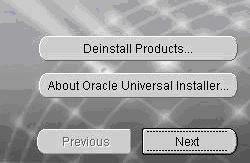
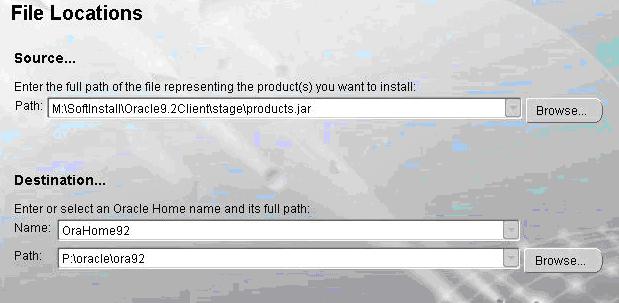
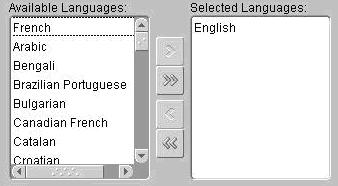

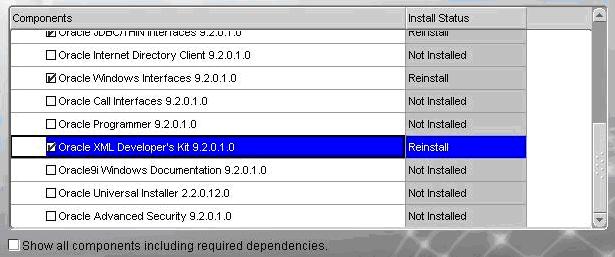
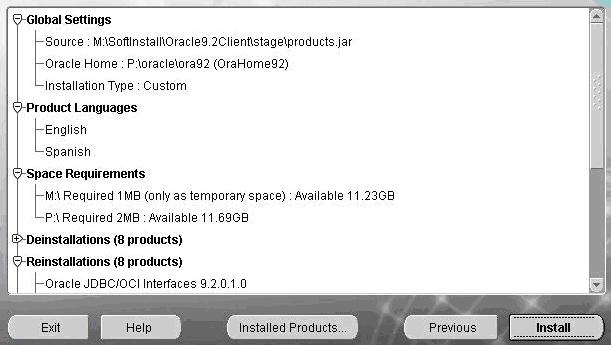
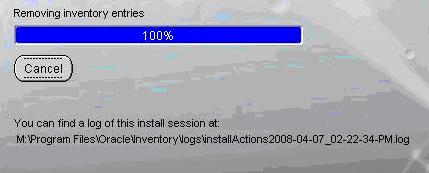
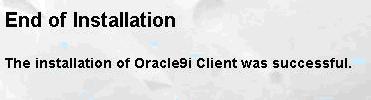
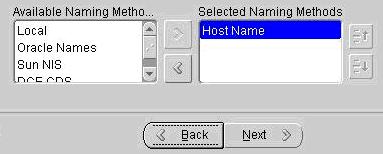

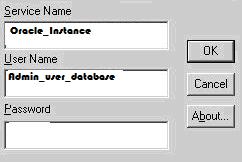
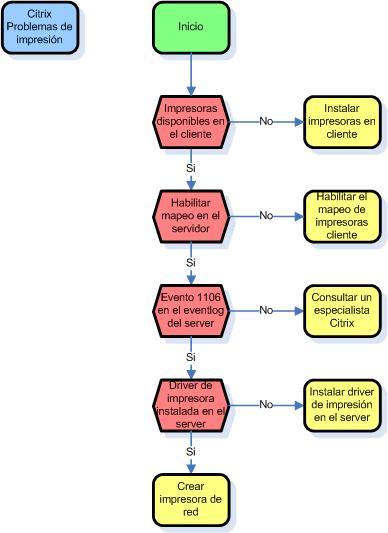
Comentarios recientes